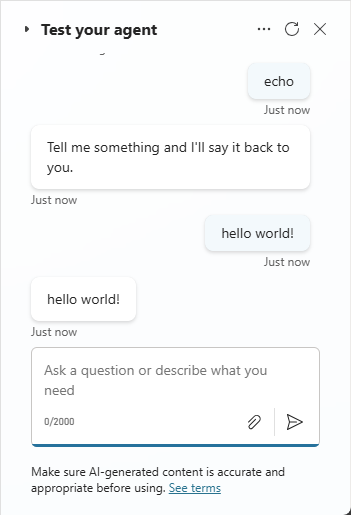Not
Bu sayfaya erişim yetkilendirme gerektiriyor. Oturum açmayı veya dizinleri değiştirmeyi deneyebilirsiniz.
Bu sayfaya erişim yetkilendirme gerektiriyor. Dizinleri değiştirmeyi deneyebilirsiniz.
Aracı akışları ve Copilot Studio aracıları arasında bilgi geçirmek için değişkenleri, giriş ve çıkış parametreleri olarak kullanın.
Önemli
Bir aracı, tek bir eylemde bir akıştan en fazla 1 MB veri alabilir. Ancak, bir aracının gönderebileceği değişken veya veri miktarı konusunda bir sınırlama yoktur.
Bu örnekte, giriş parametresi olan bir akış oluşturacak ve bunu çıkış parametresi olarak bir aracıya döndüreceksiniz.
Önkoşullar
- Copilot Studio yazma tuval kullanarak nasıl akış oluşturulacağını anlama
Desteklenen parametre türleri
Copilot Studio aracıları, aracı akışları için aşağıdaki giriş ve çıkış parametrelerini destekler:
- Sayı
- Dize
- Boolean
Aşağıdaki veri türleri desteklenmez:
- Nesne
- Tarih
- Zaman damgası
- Liste [Dize]
- Liste [Sayı]
- Liste [Boole]
- Liste [Nesne]
- Liste [Tarih]
- Liste [Zaman Damgası]
Bir konu ve akış oluşturun
Aracınızın Konular sayfasına gidin.
Yankı iletisi adlı yeni bir konu oluşturun.
Yankı tetikleme tümceciğini ekleyin.
Bir Soru düğümü ekleyin ve "Bir şey söyleyin ve bunu size geri söyleyeceğim" iletisini girin.
Tanımlama için Kullanıcının tam yanıtı'nı seçin.
Kullanıcı yanıtını farklı kaydet seçeneği için değişkenin adını userResponse olarak değiştirin.
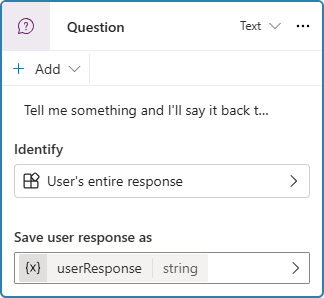
Soru düğümünün altındaki Düğüm ekle simgesini
 seçin ve Araç ekle'yi seçin.
seçin ve Araç ekle'yi seçin.Temel eylemler sekmesinde Yeni Aracı akışı'nı seçin. Aracı akışı tasarımcısı sekmesi, bir aracı tarafından çağrılan bir aracı akışı için bir başlangıç şablonuyla açılır. Akış iki eylem içerir: Bir aracı akışı çağırdığında ve Aracı yanıtladığında.
Herhangi bir değişiklik yapmadan önce akışı kaydetmek için Yayımla'yı seçin. Akış başarıyla oluşturulduğunda bir bildirim görüntülenir.
Konunuza dönmek için Aracıya geri dön'ü seçin. Akış için konunuza yeni bir Eylem düğümü eklenir.
Akışı, aracınıza araç olarak eklemeyi tamamlamak için Kaydet'i seçin.
Akış ayrıntılarını düzenleme
Akışı içeren Eylem düğümünde Akış ayrıntılarını görüntüle bağlantısını seçerek aracı akışına dönün.
Akışın Genel Bakış sekmesinde, akışın ayrıntılarını düzenleyin ve adı Eko parametresi olarak değiştirin. Kaydet'i seçin.
Tasarımcı sekmesine dönün.
Akışa bir giriş parametresi ekleme
Bir aracı akışı çağırdığında akış tetikleyicisini seçin ve Bir giriş ekle'yi seçin.
Metin seçeneğini belirleyin ve Dize_Giriş adını girin.
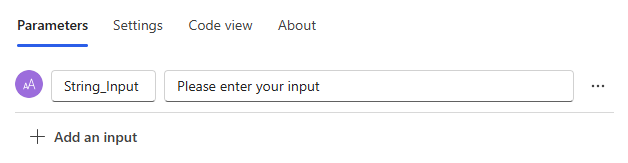
Akışa bir çıkış parametresi ekleyin
Aracıya yanıt ver yanıt eylemini seçin ve Çıktı ekle'yi seçin.
Metin seçeneğini belirleyin ve Dize_Çıkış adını girin.
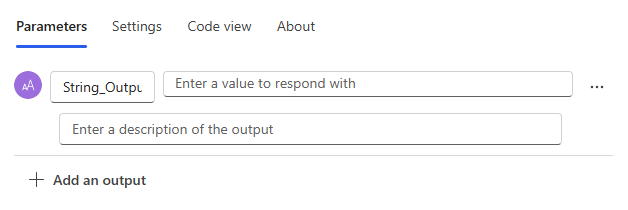
Değer için kutuya bir eğik çizgi (
/) girin, Dinamik içerik ekle'yi seçin ve ardından String_Input değişkenini seçin.Taslağı kaydet'e ve Yayımla'ya tıklayın. Copilot Studio, aracı akışı yayımlandığında sizi bilgilendirir.
Aracı konu düzenleyicisine dönmek için Aracıya geri dön seçeneğini seçin. Konuya yeni eylem akışı eklendi.
Konudan akışı çağırın
Yeni eylem düğümünü seçin.
Akış giriş parametresini Soru düğümünden çıktı değişkenine ayarlayın: String_Input (dize) değerini userResponse değişkeninden alır.
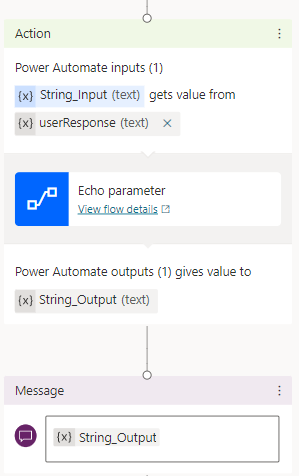
Bir İleti düğümü seçin.
Değişken ekle'yi ve ardından Dize_Çıkış öğesini seçin.
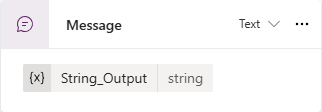
Kaydet'i seçin.
Aracınızı test etme.